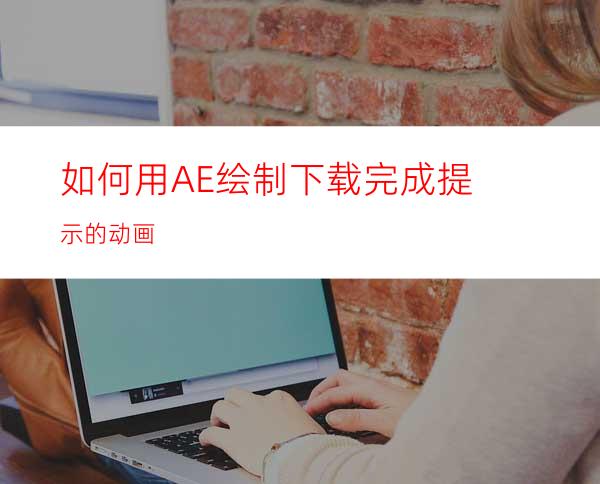
AE软件是一款功能强大的视频编辑以及动效软件,我们所看到的大多数动效效果基本都可以用AE软件来实现它,AE的使用范围也是非常的广泛的,今天我们就来看一下,怎么绘制下载完成提示的动画效果!
工具/原料
电脑
AE软件
方法/步骤
我们想要做AE特效,就必须得先安装AE软件,我们可以通过网站搜索下载,或者是查看之前发布的文章,里面有AE最新版本的详细安装过程以及永久使用的破解方法。
首先,我们新建一个合成,大小为1080×660像素,接着新建一个固态层作为背景 ,颜色更改为绿色。
然后使用钢笔工具画一个下载提示的“箭头”,关掉颜色填充,描边设置成20像素 ,颜色改为白色。在画布上点击新建一个锚点 ,按住Shift键绘制下一个锚点,可以保证路径为直线 ,调整居中放置 。接着来画一个箭头 ,点击创建一个锚点后,按住Shift键画剩下的两个锚点 ,然后居中对齐 ,
展开图层属性,在形状里打开描边属性,把它们的效果都设置为圆头端点 和圆角链接 ,这样边缘就会看起来更加圆滑 。
接下来做箭头部分的动画:展开形状一,鼠标右键“添加”,为它添加一个修剪路径的效果,然后,我们把时间调整到1秒的位置,为开始和结束都打上关键帧。
再把时间轴拖到两秒处,把开始的值设置为24.9%,结束的值设置为25.1%,这是最佳设置,为了保证效果比较缓和,我们选中关键帧按F9做一个柔缓曲线的效果。
接着我们来做小球弹跳的动做,展开形状2的属性,找到路径这一项,在两秒的位置上打上关键帧,表示初始的状态。时间往后,来到3秒的位置,用钢笔工具拖动中间的锚点上移,形成一条直线。
接着时间往前移两帧,调整中间的锚点下移;时间再往前移两帧,调整中间的锚点上移。选中锚点,并添加一个柔缓曲线的效果,快捷键F9,
为了配合这根弹簧,小球需要做一个需要做一个要上弹起的位移动画。找到形状一,P键打开位置属性,找到弹簧接近小球的画面,打上关键帧,然后时间往后三秒的位置把小球弹起。
绕着下载图标画一个圆环,关掉颜色填充,描边改为20像素。然后调整圆环居中放置,三秒的时候让小球刚好落到圆环的上方就好了,接着把时间往前移5帧,调整小球的位置在上移一点,选中关键帧执行柔缓曲线,小球弹起的动画就做好了。
接下来我们做周围圆环的动画,先复制一层圆环图层,也就是形状三,第一层在3秒的位置,按Alt+[设置图层入点,第二层按T键打开不透明度属性,修改为40%。
打开形状3的图层,添加一个修剪路径的效果,我们需要的效果是从上顶点开填充完成整个圆环,所以开始和结束的值都需要做反向的变化。在大概3秒15帧的位置,为开始和结束的值都打上关键帧。
设置参数50%,这个时候圆环完全消失了,时间往后来到大概4秒25帧左右,设置开始的值为0%,结束的值为100%,这样路径就复原了。我们想要的效果是让它从上顶点开始,所以我们需要把偏移的角度改为180度。最后再添加一个柔缓曲线的效果,把路径的边改为圆头端点。圆环部分的动画就做好了。
最后我们再来处理中间的这根线,展开形状图层后,为它添加一个修改路径的效果,在3秒15帧,也就是圆环动画开始的位置,为修剪路径的开始和结束都打上关键帧。
然后时间拖到圆环将要结束但是还没有结束的那个时间点,修改开始的值为49.9%,结束的值为50.1%,形成一个小圆点,添加柔缓曲线的效果。
然后P键打开它的位置属性,做一个小球掉落的动画,在起始位置为它打上关键帧,时间往后,在圆环形成之后的时间,修改小球的位置掉落,执行柔缓曲线。
最后再来做一个小球变成对勾形状的效果,还是用钢笔工具来画这个形状,画完之后稍微调整一下,让它看起来更加的和谐一些。在4秒11帧,也就是小球掉落时间,我们选中这个形状,Alt+[设置图层入点。然后依次为它添加修剪路径的效果。
在4秒11帧,把开始和结束的时间都设置为0%,然后时间往后到4秒25帧的时候,把结束的时间设置为100%,最后把对勾路径的形状边改为圆头还有圆角连接,让形状看起来更加圆滑一些。到这里下载动效就制作完成了。




















